如何启用快速启动 启用快速启动是什么意思
更新时间:2023-03-31 15:33:49作者:xiaoliu
在电脑上,如何启用快速启动呢,相信有一些不了解的用户不太知道,快速启动功能系统没人是关闭的,但我们可以启用快速启动,这样可以加速我们开机的速度,那么启用快速启动是什么意思呢,下面小编给大家分享启用快速启动的方法。
解决方法:
1、我们打开我们的电脑,然后我们点击左下角的微软按钮;
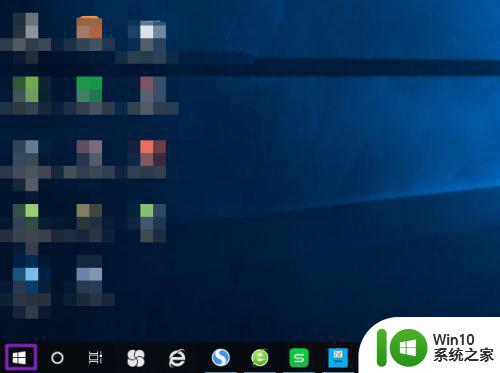
2、弹出的界面,我们进行下滑中间的界面,找到windows系统,点击打开它;
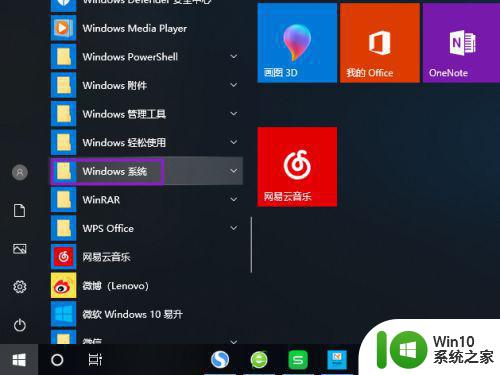
3、弹出的界面,我们点击控制面板;
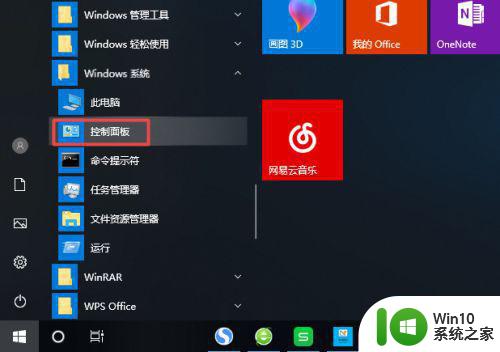
4、弹出的界面,我们点击电源选项;
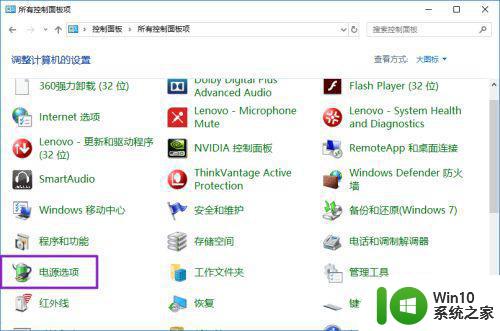
5、弹出的界面,我们点击选择电源按钮的功能;
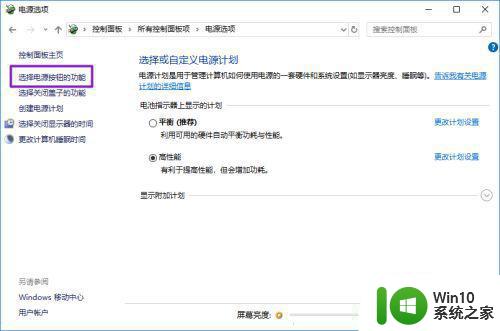
6、弹出的界面,我们点击更改当前不可用设置;
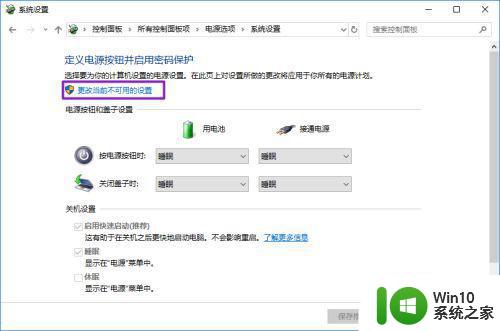
7、之后我们想要开启的话,将启用快速启动勾选上,然后点击保存修改就可以了;
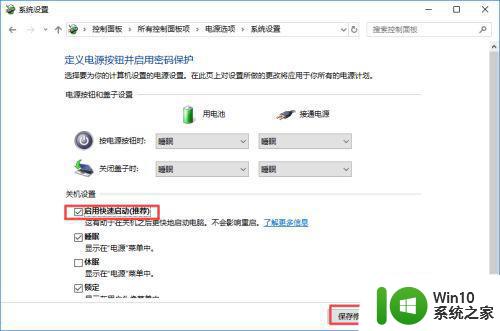
8、最后,我们想要关闭启用快速启动的话,我们将勾选取消掉,然后我们点击保存修改就可以了。
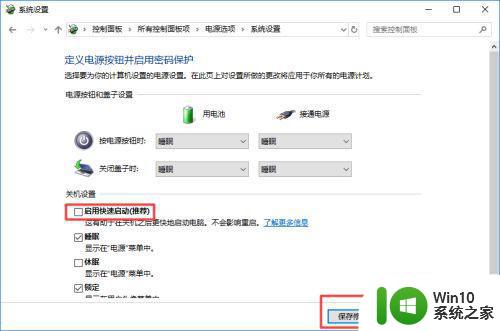
以上就是启用快速启动的方法,想开启系统快速启动的,可以按上面的方法来进行操作。
如何启用快速启动 启用快速启动是什么意思相关教程
- U盘启动的快捷键是什么 如何使用快捷键进行U盘启动
- win8怎么关闭快速启动进入BIOS前的设置 win8快速启动关闭方法
- win8快速启动找回方法 win8快速启动图标丢失怎么恢复
- XP系统快速启动栏不见怎么办?xp找回快速启动栏的两种方法 XP系统快速启动栏消失怎么恢复
- 快速解决Windows Defender自动开启问题 Windows Defender为什么总是自动开启
- 微星开启快速启动进不了BIOS如何处理 微星快速启动无法进入BIOS怎么解决
- 华擎主板u盘快捷启动键是什么 华擎主板如何设置U盘快速启动
- 联想thinkpad快速u盘启动的最佳方法 联想thinkpad如何使用u盘进行快速启动
- 苹果笔记本设置U盘快速启动的教程 如何在苹果笔记本上设置U盘快速启动
- 电脑快速开机怎么关闭 如何关闭windows 10的快速启动选项
- 联想Thinkpad笔记本U盘快速启动的设置教程 联想Thinkpad笔记本如何设置U盘快速启动
- 苹果笔记本电脑如何设置U盘快速启动 苹果笔记本电脑U盘快速启动步骤
- U盘装机提示Error 15:File Not Found怎么解决 U盘装机Error 15怎么解决
- 无线网络手机能连上电脑连不上怎么办 无线网络手机连接电脑失败怎么解决
- 酷我音乐电脑版怎么取消边听歌变缓存 酷我音乐电脑版取消边听歌功能步骤
- 设置电脑ip提示出现了一个意外怎么解决 电脑IP设置出现意外怎么办
电脑教程推荐
- 1 w8系统运行程序提示msg:xxxx.exe–无法找到入口的解决方法 w8系统无法找到入口程序解决方法
- 2 雷电模拟器游戏中心打不开一直加载中怎么解决 雷电模拟器游戏中心无法打开怎么办
- 3 如何使用disk genius调整分区大小c盘 Disk Genius如何调整C盘分区大小
- 4 清除xp系统操作记录保护隐私安全的方法 如何清除Windows XP系统中的操作记录以保护隐私安全
- 5 u盘需要提供管理员权限才能复制到文件夹怎么办 u盘复制文件夹需要管理员权限
- 6 华硕P8H61-M PLUS主板bios设置u盘启动的步骤图解 华硕P8H61-M PLUS主板bios设置u盘启动方法步骤图解
- 7 无法打开这个应用请与你的系统管理员联系怎么办 应用打不开怎么处理
- 8 华擎主板设置bios的方法 华擎主板bios设置教程
- 9 笔记本无法正常启动您的电脑oxc0000001修复方法 笔记本电脑启动错误oxc0000001解决方法
- 10 U盘盘符不显示时打开U盘的技巧 U盘插入电脑后没反应怎么办
win10系统推荐
- 1 番茄家园ghost win10 32位官方最新版下载v2023.12
- 2 萝卜家园ghost win10 32位安装稳定版下载v2023.12
- 3 电脑公司ghost win10 64位专业免激活版v2023.12
- 4 番茄家园ghost win10 32位旗舰破解版v2023.12
- 5 索尼笔记本ghost win10 64位原版正式版v2023.12
- 6 系统之家ghost win10 64位u盘家庭版v2023.12
- 7 电脑公司ghost win10 64位官方破解版v2023.12
- 8 系统之家windows10 64位原版安装版v2023.12
- 9 深度技术ghost win10 64位极速稳定版v2023.12
- 10 雨林木风ghost win10 64位专业旗舰版v2023.12